엑셀 '시트 자동화', ChatGPT로 10분 만에 끝내는 방법
엑셀 시트 자동화 목차 바로가기
영상 강의
예제파일 다운로드
오빠두엑셀의 강의 예제파일은 여러분을 위해 자유롭게 제공하고 있습니다.
- [엑셀고급] 엑셀 초보자를 위한 시트 자동화 10분 정리예제파일✨ 헬스장 회원관리 엑셀 자동화 템플릿회원자료
라이브 강의 전체영상도 함께 확인해보세요!
위캔두 회원이 되시면 매주 오빠두엑셀에서 진행하는 라이브강의 풀영상을 확인하실 수 있습니다.
일반 매크로와 이벤트 매크로의 차이점
회사에서 엑셀로 같은 작업을 반복하다보면, '자동화'에 대해 알아보곤 합니다. 하지만 막상 공부를 시작해보면 "VBA, 모듈, 유저폼.." 처럼 다소 생소한 용어들로 인해 시작부터 어려움을 겪곤 하는데요. 하지만 오늘 이 수업을 마치고나면, 엑셀 자동화 서식을 누구보다 쉽게 만들 수 있게 될 겁니다.
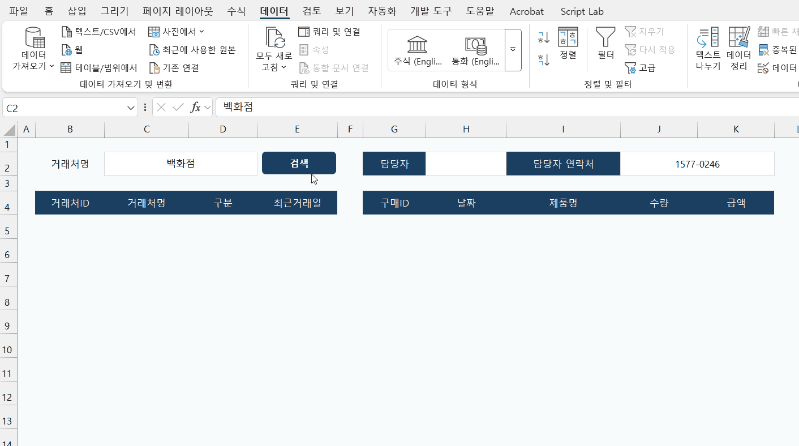
엑셀 초보자도 이런 자동화 서식을 10분 안에 만들 수 있습니다!🔥 가장 먼저, 엑셀 자동화의 출발점은 이 두개의 매크로 코드를 이해하는 것 입니다. 바로 "일반 매크로" 와 "이벤트 매크로"의 차이점인데요. 이 두 코드는 "언제, 무엇이 트리거가 되어서 동작하는가"에 차이가 있습니다.
① 일반 매크로 : 사용자가 직접 버튼을 클릭하거나, 단축키를 눌러서 명령을 내릴 때만 동작하는 매크로입니다.
② 이벤트 매크로 : 시트의 셀을 선택하거나, 시트의 값이 변경되는 것과 같은 '특정 이벤트'를 스스로 감지하고 동작하는 매크로입니다.이 두 가지 개념만 정확히 이해하면, ChatGPT를 활용해서 누구나 쉽게 자동화 서식을 만들 수 있습니다.
- 예제파일을 실행한 후, [개발도구] 탭 - [Visual Basic] 버튼을 클릭하거나 단축키 Alt + F11 을 눌러서 매크로 편집기를 실행합니다. 만약 [개발도구] 탭이 보이지 않는다면, 리본 메뉴를 우클릭 - [리본 메뉴 사용자 지정] 에서 '개발도구' 탭을 체크해 활성화합니다.
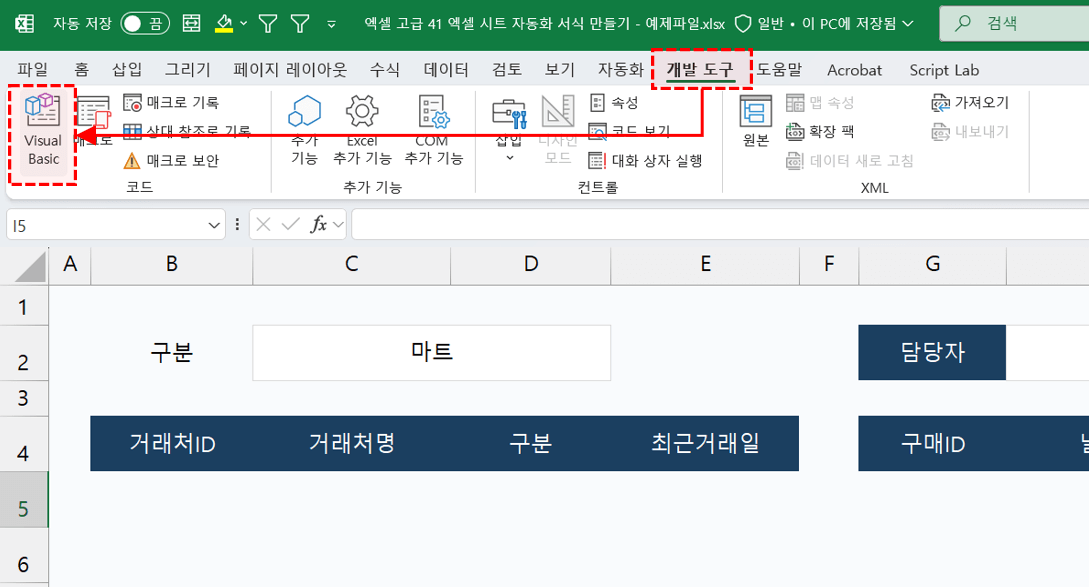
개발도구 - Visual Basic 버튼을 클릭해 매크로 편집기를 실행합니다. - 매크로 편집기를 실행하면 좌측에 [프로젝트] 창을 확인할 수 있습니다. 프로젝트 창에는 현재 실행 중인 모든 통합문서와 그 안에 포함된 시트, 모듈, 유저폼 등을 한 곳에 표시됩니다.
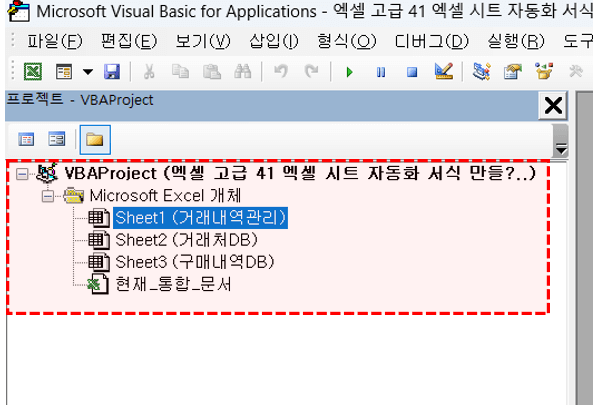
프로젝트 창에는 통합문서, 시트, 모듈 등이 모두 표시됩니다. - 이번 수업에서는 [거래내역관리] 시트에 자동화 기능을 추가할 예정이므로, 프로젝트창에서 '거래내역관리' 시트를 더블클릭합니다. 그러면 우측에 코드를 작성할 편집 영역이 표시됩니다.
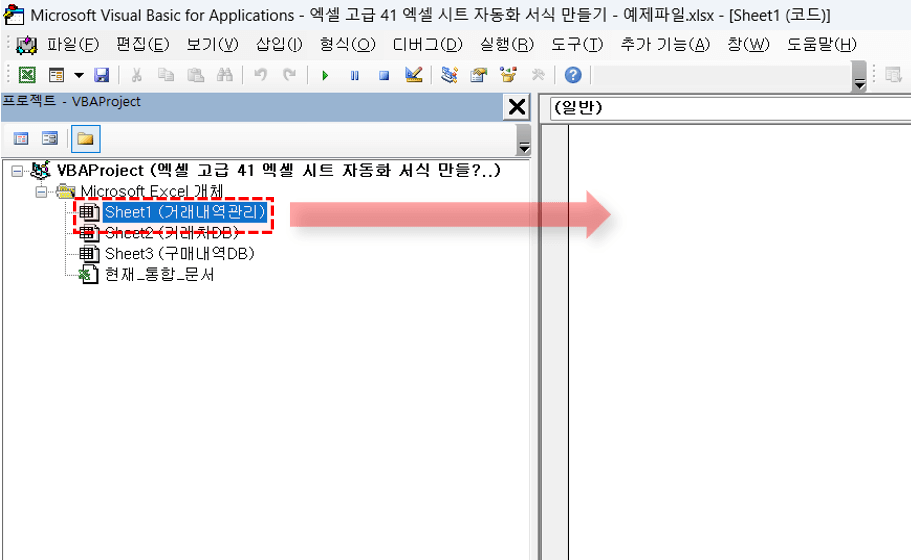
시트를 더블클릭하면 오른쪽에 시트 모듈 편집기가 열립니다. - 먼저 쉬운 예제로 '일반 매크로'를 작성해보겠습니다. 편집기에 다음과 같이 테스트 코드를 작성합니다.
Sub 테스트() MsgBox "안녕하세요" End Sub
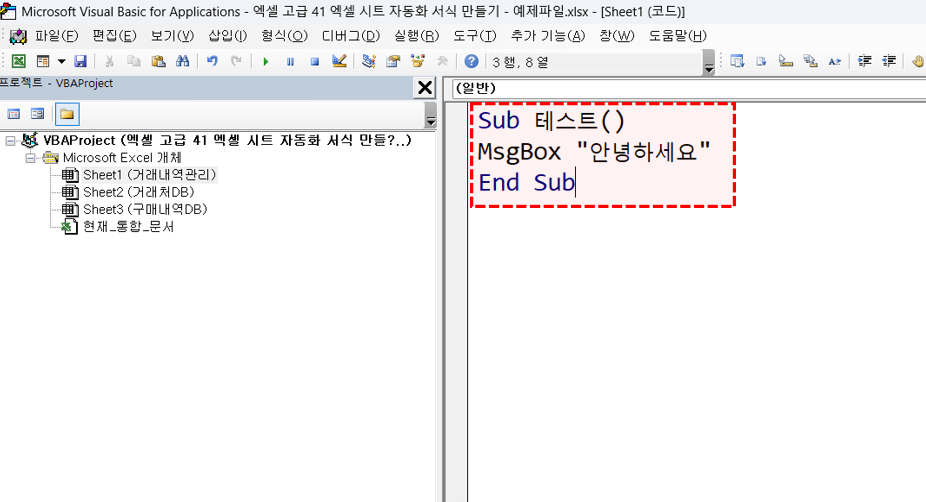
테스트 코드를 작성합니다. - 편집기에서 코드를 선택한 후, 편집기 상단의 재생 버튼을 클릭하거나 F5를 눌러서 코드를 실행하면 그림과 같이 "안녕하세요" 라는 안내창이 출력됩니다. 이렇게 작성한 '일반 매크로'는 이후 도형이나 버튼에 등록하고 클릭해서 실행할 수 있습니다.
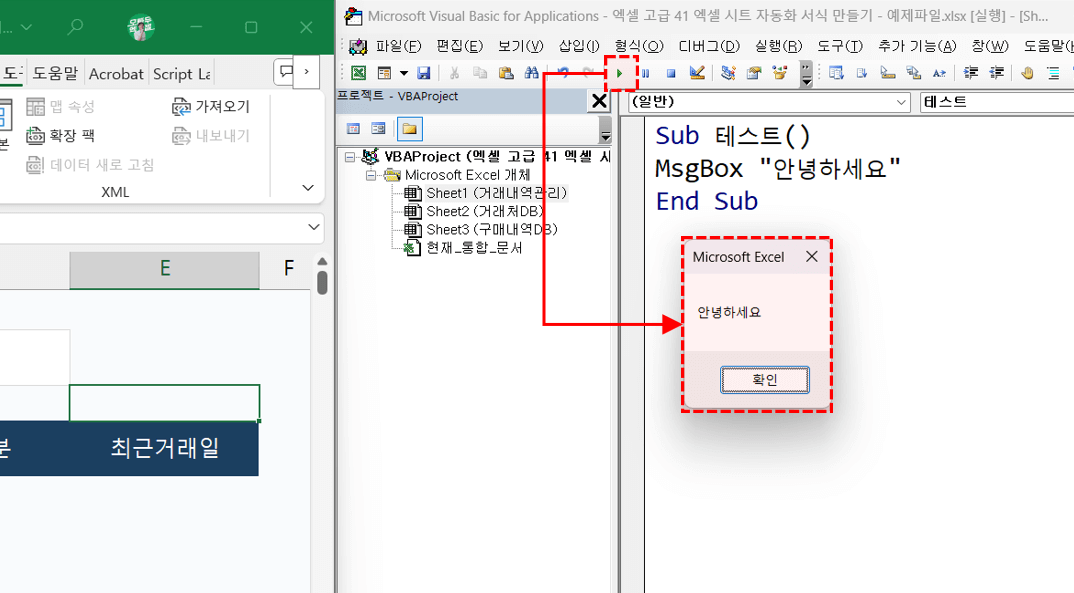
매크로를 실행하면 "안녕하세요" 라는 안내창이 표시됩니다. - 이번에는 이벤트 매크로를 추가해보겠습니다. 편집 영역에서 좌측 상단의 "(일반)" 을 클릭하고 목록에서 "WorkSheet"를 선택합니다. 그러면 그림과 같이 "Worksheet_SelectionChange" 라는 이벤트 매크로가 추가됩니다.
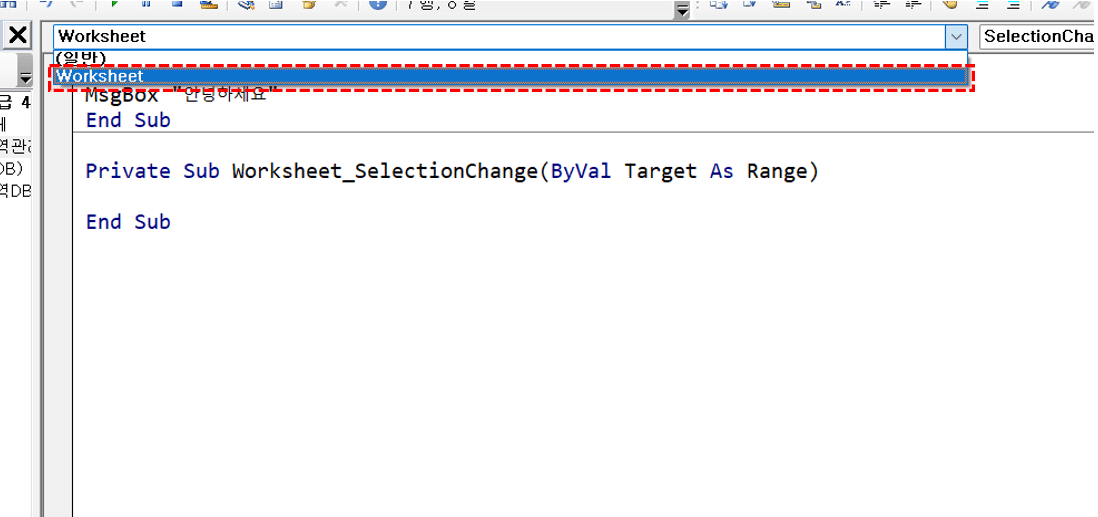
좌측 상단의 (일반) 에서 WorkSheet를 클릭합니다. - Selection_Change는 시트의 기본 이벤트 매크로로 "셀 선택을 변경했을 때" 동작합니다. 예를 들어 Selection_Change로 이전과 동일하게 메시지박스 코드를 작성한 후 시트에서 셀 선택을 변경하면, 셀 선택을 바꿀 때마다 안내창이 실행되는 것을 확인할 수 있습니다.
Private Sub Worksheet_SelectionChange(ByVal Target As Range) MsgBox "안녕하세요" End Sub
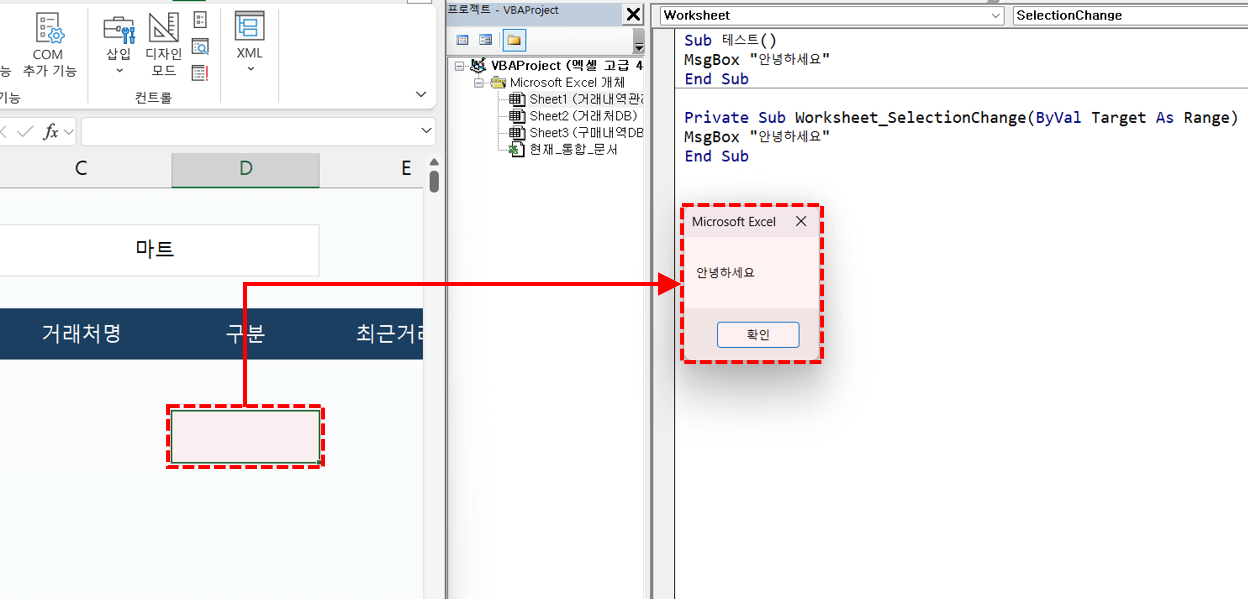
Selection_Change 는 셀을 클릭할 때 동작하는 매크로입니다. - 또한 Selection_Change의 인수인 'Target'을 참고해 다음과 같이 MsgBox 부분을 수정하면 선택한 셀의 셀 주소가 실시간 안내창으로 표시되는 서식을 만들 수 있습니다.
Private Sub Worksheet_SelectionChange(ByVal Target As Range) MsgBox Target.Address End Sub
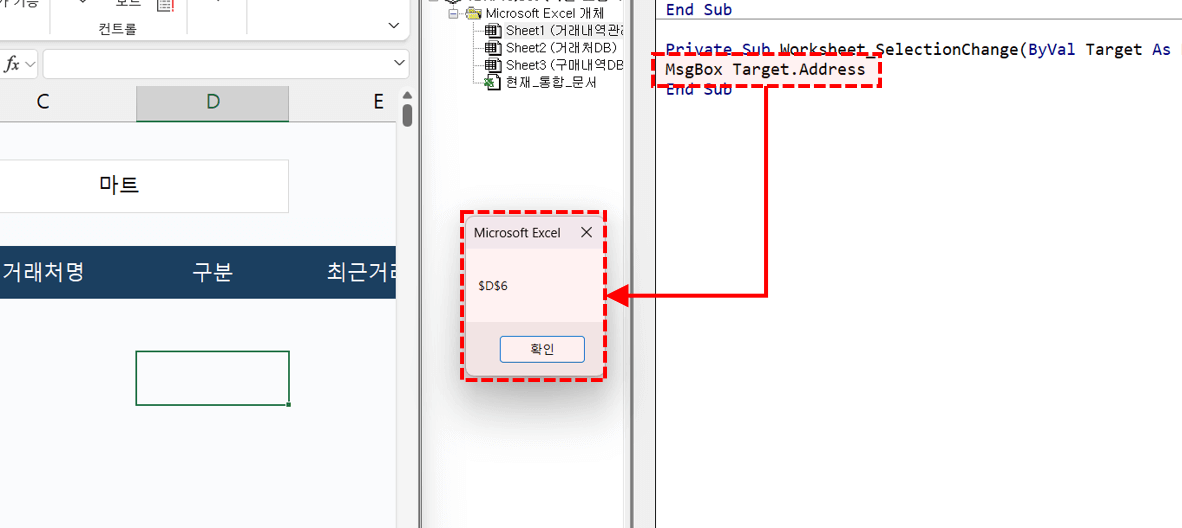
선택한 셀 주소가 실시간으로 출력되는 매크로를 만들 수 있습니다. - 이 외에도 통합문서, 시트에는 다양한 이벤트를 트리거로 사용할 수 있습니다. 실무에서 자주 사용되는 대표적인 이벤트 트리거는 다음과 같습니다.
· 시트 이벤트이벤트명 발생 시점 중요도 SelectionChange 셀을 클릭할 때 ⭐⭐⭐⭐⭐ Change 셀 값이 변경될 때 ⭐⭐⭐⭐⭐ BeforeDoubleClick 셀을 더블클릭하기 직전 ⭐⭐⭐⭐ Activate 시트가 활성화될 때 ⭐⭐⭐⭐ BeforeRightClick 셀을 우클릭하기 직전 ⭐⭐⭐ Deactivate 시트가 비활성화될 때 ⭐⭐⭐ · 통합문서 이벤트
이벤트명 발생 시점 중요도 Open 통합문서를 열 때 ⭐⭐⭐⭐⭐ BeforeClose 통합문서를 닫기 직전 ⭐⭐⭐⭐⭐ BeforeSave 저장하기 직전 ⭐⭐⭐⭐ SheetActivate 시트가 활성화될 때 ⭐⭐⭐⭐
필터링 매크로와 버튼 만들기
이제 본격적으로 검색창에 단어를 입력한 후, 버튼을 클릭하면 데이터가 필터링되는 매크로를 작성해보겠습니다. 놀라운 건, 서식에 필요한 모든 코드는 ChatGPT가 대신 작성해준다는 것인데요. ChatGPT 무료 버전에서도 누구나 가능하며, 미리 준비한 프롬프트만 복사/붙여넣기해서 간단하게 자동화 서식을 만들 수 있습니다.
- 먼저 실시간 필터를 실행하는 매크로를 작성해 보겠습니다. 예제파일에 함께 첨부해드린 워드 파일을 실행한 후, 첫번째 항목인 "거래처 검색 매크로" 프롬프트를 복사해 ChatGPT 에 입력하고 실행합니다. [요청]에 작성된 전체 과정은 잠시 실습을 멈추고 꼼꼼히 살펴보시는 것을 권장합니다.
== [핵심지침] 시작 == - 당신은 지금부터 엑셀 VBA 매크로 전문가로서, 아래 요청한 작업에 필요한 매크로 코드를 작성합니다. - 작성한 VBA 코드를 초보자도 쉽게 이해할 수 있도록, 작성된 코드에는 모든 주요 단계 및 주석을 꼼꼼하게 친절하고 추가하세요. - 주석은 코드의 목적, 실행 방법, 작동 원리를 간결하고 명확하게 설명합니다. - Option Explicit 선언은 제외합니다. - 모든 엑셀 버전에서 문제없이 동작할 수 있도록 Late Binding 방식으로 작성하세요. - 외부 라이브러리가 필요한 경우, 참조 설정 없이도 작동할 수 있도록 코드에 포함합니다. == [핵심지침] 끝 == == [요청] 시작 == - 이번에 작성하는 매크로는 [거래처DB] 시트에 작성된 거래처 정보를 검색한 후, 검색 결과를 [거래내역관리] 시트에 출력하는 동작을 수행합니다. - [거래처DB] 시트에는 A1셀을 시작으로 ‘거래처ID, 거래처명, 구분, 담당자, 연락처, 최근거래일’이 작성되어 있습니다. - [거래내역관리] 시트에서 C2셀의 값을 기준으로 [거래처DB] 시트의 데이터를 검색합니다. B2셀의 값이 “거래처명” 이면 B열, “구분” 이면 C열을 기준으로 검색하고, C2셀의 값을 포함하는 모든 데이터를 필터링합니다. - 빠른 동작을 위해 코드를 시작하기 전 dictionary 를 생성해 검색 결과를 dictionary에 보관합니다. 검색을 마치면 검색 결과를 임시 배열로 옮긴 후 완성된 배열을 한 번에 출력하세요. - 검색 결과는 [거래내역관리] 시트의 B5셀에 “거래처ID, 거래처명, 구분, 최근거래일” 필드를 머리글을 제외한 값으로만 출력합니다. 최근 거래한 거래처가 맨 위에 나오도록, 최근 거래일 기준 내림차순으로 출력합니다. 만약 B5:E5을 포함해 그 아래에 기존 데이터가 있다면, B5:E5를 포함한 아래에 작성된 기존 데이터를 지운 후 검색 결과를 출력합니다. ==[요청] 끝 == 자, 이제 코드 작성을 시작하세요.
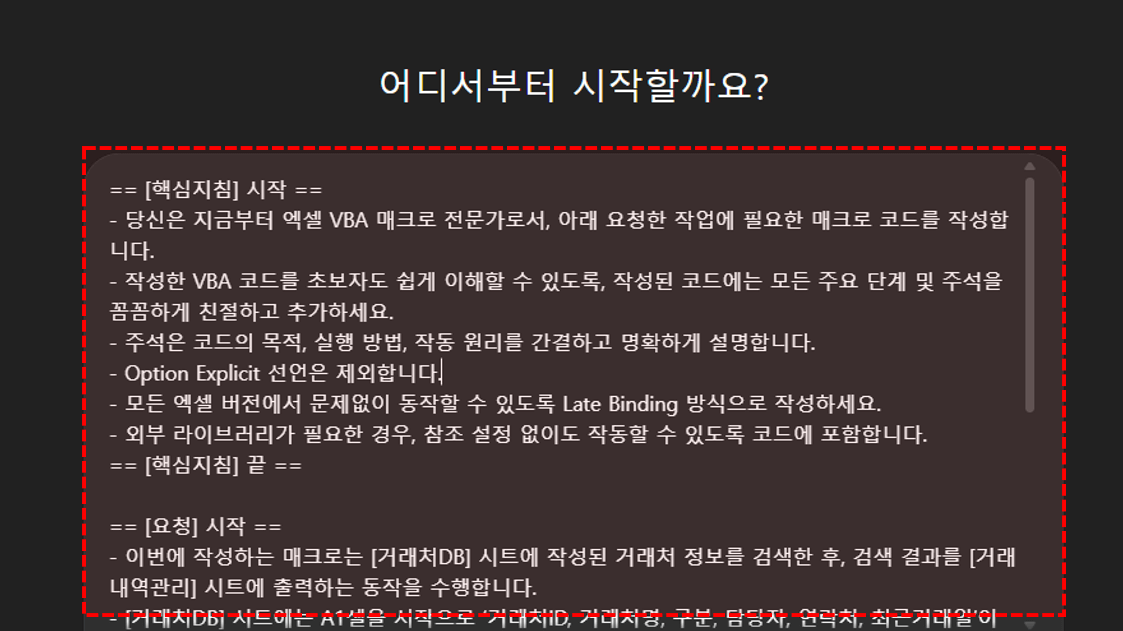
ChatGPT 입력창에 첫번째 프롬프트를 붙여넣고 실행합니다. - 프롬프트를 실행하면 다음과 같이 실시간 핕터를 실행하는 매크로 코드가 작성됩니다. [코드 복사] 버튼을 클릭해 코드를 복사한 후, [매크로 편집기] 에서 '거래내역관리' 시트 모듈에 붙여넣습니다.
Sub 거래처검색_출력() '------------------------------ ' [코드 목적] ' [거래내역관리] 시트에서 B2, C2 조건에 맞춰 ' [거래처DB] 시트에서 거래처를 검색 후, ' 결과를 [거래내역관리] 시트 B5:E열에 출력 '------------------------------ Dim wsDB As Worksheet ' 거래처DB 시트 Dim wsMng As Worksheet ' 거래내역관리 시트 Dim lastRow As Long ' 거래처DB 마지막 행 Dim i As Long ' 반복문용 변수 Dim 기준열 As Long ' 검색 기준열 Dim 검색조건 As String ' C2 셀 값 Dim dict As Object ' Dictionary 객체 Dim arrDB As Variant ' DB 전체 배열 Dim arrOut() As Variant ' 출력용 배열 Dim key As Variant Dim resultCnt As Long '------------------------------ ' 시트 객체 설정 '------------------------------ Set wsDB = ThisWorkbook.Sheets("거래처DB") Set wsMng = ThisWorkbook.Sheets("거래내역관리") '------------------------------ ' 검색 기준 가져오기 ' B2: "거래처명" → DB 시트의 2열 검색 ' B2: "구분" → DB 시트의 3열 검색 '------------------------------ Select Case wsMng.Range("B2").Value Case "거래처명" 기준열 = 2 Case "구분" 기준열 = 3 Case Else MsgBox "B2 셀에는 '거래처명' 또는 '구분'을 입력해야 합니다.", vbExclamation Exit Sub End Select 검색조건 = Trim(wsMng.Range("C2").Value) If 검색조건 = "" Then MsgBox "검색할 조건(C2 셀)이 비어있습니다.", vbExclamation Exit Sub End If '------------------------------ ' 거래처DB 데이터를 배열로 불러오기 ' A1:F열 (거래처ID~최근거래일) '------------------------------ lastRow = wsDB.Cells(wsDB.Rows.Count, 1).End(xlUp).Row arrDB = wsDB.Range("A2:F" & lastRow).Value '------------------------------ ' Dictionary 생성 (빠른 검색용) ' key: 최근거래일 & 구분자, value: 거래처ID~최근거래일 데이터 '------------------------------ Set dict = CreateObject("Scripting.Dictionary") resultCnt = 0 For i = 1 To UBound(arrDB, 1) If arrDB(i, 기준열) <> "" Then If InStr(1, arrDB(i, 기준열), 검색조건, vbTextCompare) > 0 Then ' 일치하는 경우 Dictionary에 저장 resultCnt = resultCnt + 1 ' Key를 "최근거래일&순번" 으로 설정하여 정렬 시 중복 방지 dict(arrDB(i, 6) & "_" & resultCnt) = Array(arrDB(i, 1), arrDB(i, 2), arrDB(i, 3), arrDB(i, 6)) End If End If Next i If dict.Count = 0 Then MsgBox "조건에 맞는 데이터가 없습니다.", vbInformation Exit Sub End If '------------------------------ ' Dictionary → 배열 변환 ' 최근거래일 기준 내림차순 정렬 '------------------------------ ReDim arrOut(1 To dict.Count, 1 To 4) Dim arrKeys As Variant arrKeys = dict.Keys ' Key(최근거래일)를 기준으로 정렬 (내림차순) Dim j As Long, tmp For i = LBound(arrKeys) To UBound(arrKeys) - 1 For j = i + 1 To UBound(arrKeys) If Split(arrKeys(i), "_")(0) < Split(arrKeys(j), "_")(0) Then tmp = arrKeys(i) arrKeys(i) = arrKeys(j) arrKeys(j) = tmp End If Next j Next i ' 정렬된 Key 순서대로 배열에 담기 For i = 1 To dict.Count tmp = dict(arrKeys(i - 1)) arrOut(i, 1) = tmp(0) ' 거래처ID arrOut(i, 2) = tmp(1) ' 거래처명 arrOut(i, 3) = tmp(2) ' 구분 arrOut(i, 4) = tmp(3) ' 최근거래일 Next i '------------------------------ ' 출력 전 기존 데이터 삭제 '------------------------------ With wsMng .Range("B5:E" & .Rows.Count).ClearContents End With '------------------------------ ' 결과 배열 출력 '------------------------------ wsMng.Range("B5").Resize(dict.Count, 4).Value = arrOut MsgBox dict.Count & "건의 검색 결과가 출력되었습니다.", vbInformation End Sub
- 이제 작성한 코드가 잘 동작하는지 테스트합니다. [거래내역관리] 시트 C2셀에 "마트"라고 단어를 입력한 후, 매크로를 실행하면 그림과 같이 '구분'에 마트를 포함하는 데이터가 필터링됩니다. 만약 코드가 잘 동작하지 않는다면, 오류가 발생한 부분을 ChatGPT에 전달해서 오류를 수정합니다.
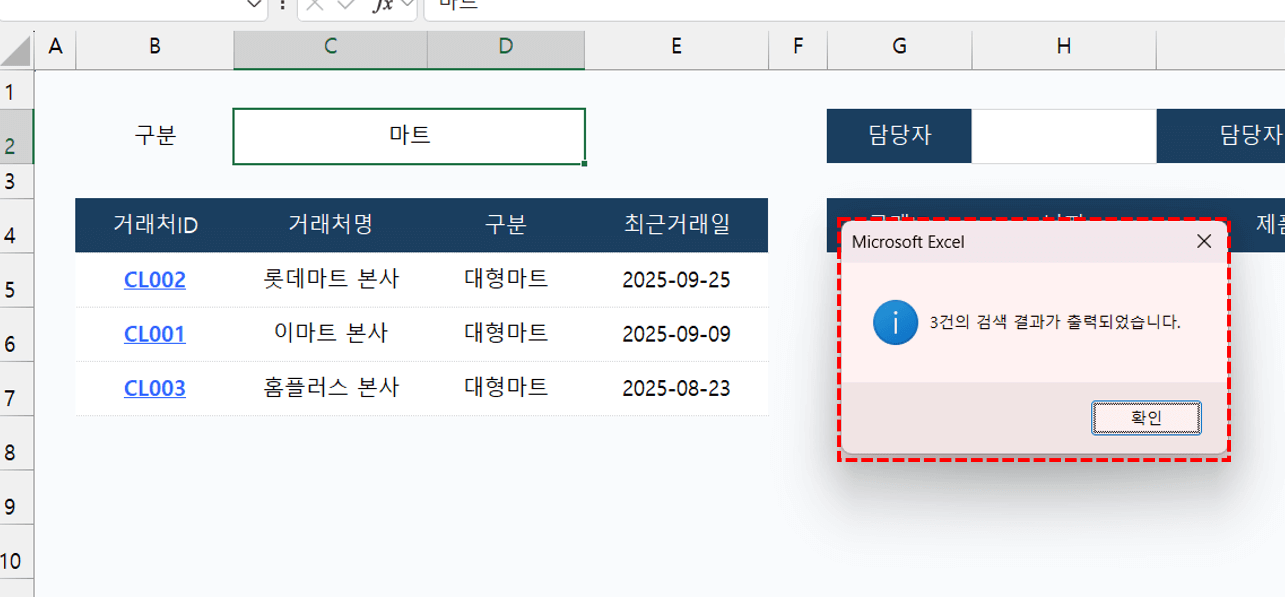
C2셀에 검색할 단어를 입력하고 매크로를 실행합니다. - 코드가 잘 동작하는 것을 확인했으면, 클릭해서 실행할 수 있는 버튼을 추가합니다. [삽입] - [도형] 에서 모서리가 둥근 사각형을 추가한 후, 채우기와 윤곽선을 적절히 변경하고 안에는 '검색'으로 텍스트를 입력합니다.
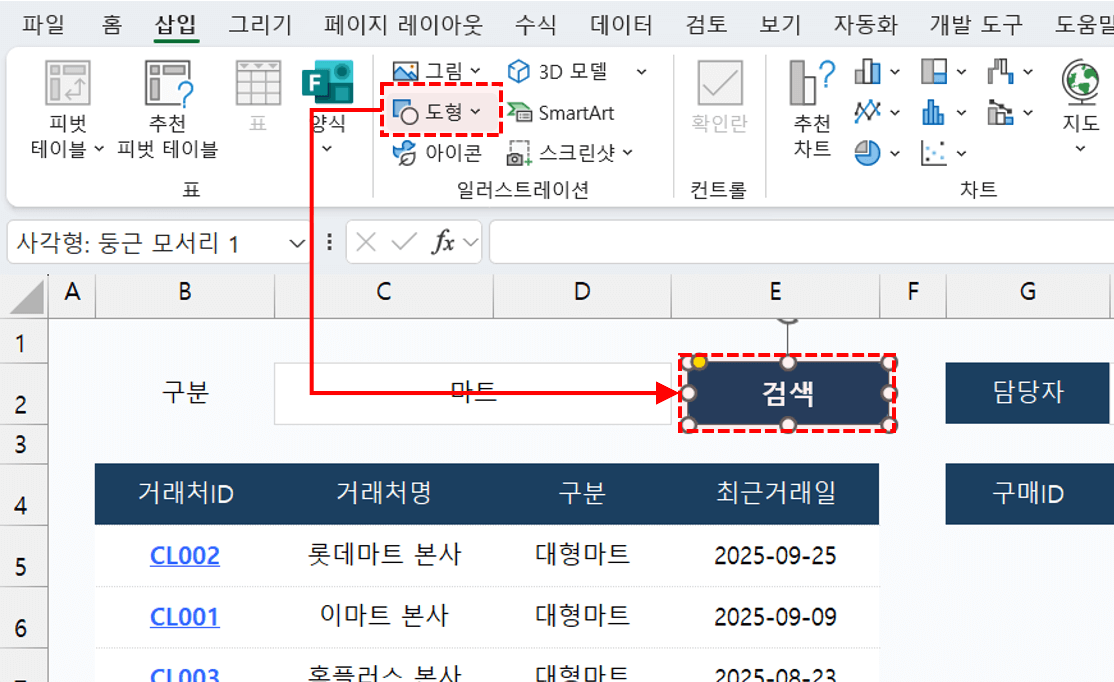
삽입 - 도형에서 매크로를 실행할 버튼을 추가합니다. - 추가한 버튼을 우클릭 - [매크로 지정]으로 이동한 후, 매크로 지정 목록에서 방금 전 추가한 매크로를 선택하고 [확인] 버튼을 클릭합니다.
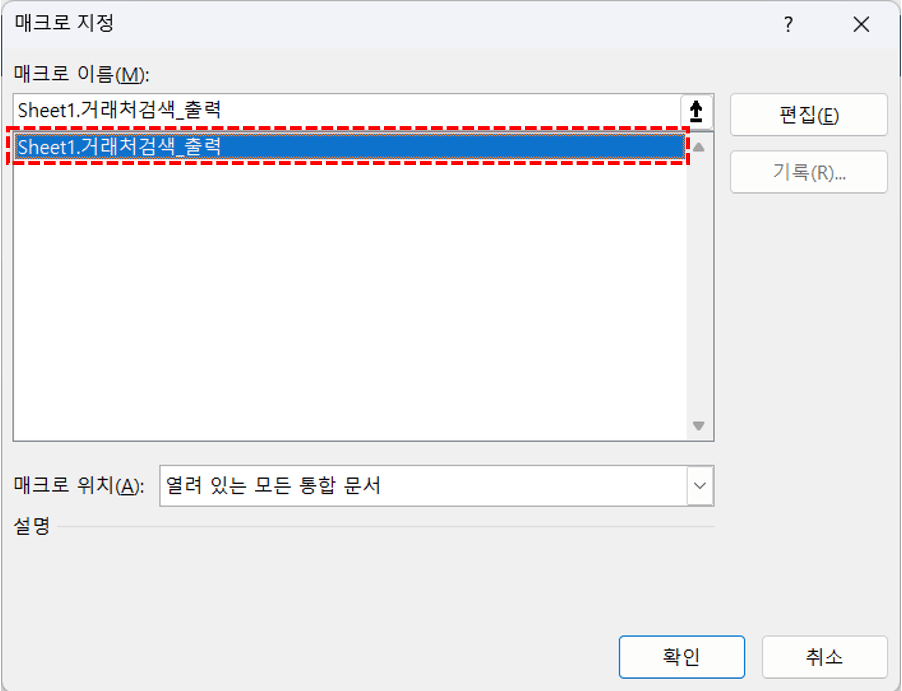
매크로 지정에서 방금 추가한 매크로를 선택합니다. - 이제 버튼을 클릭하면 실시간으로 필터링되는 보고서가 완성됩니다.
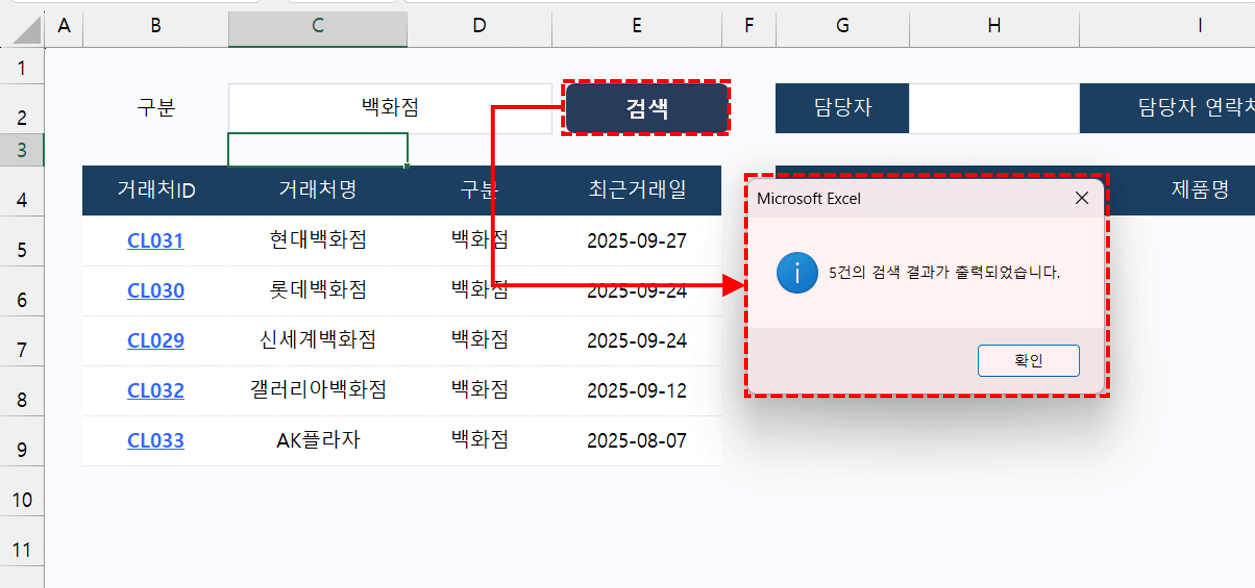
이제 버튼을 클릭하면 동작하는 실시간 필터링 보고서가 완성됩니다.
셀 클릭 이벤트 추가하기
이제 엑셀 시트 자동화의 정점인 '이벤트 매크로'를 추가해보겠습니다. 필터링 된 거래처 목록에서 거래처ID를 클릭하면, 거래처의 상세 구매내역이 옆에 실시간으로 출력되도록 만들어보겠습니다.
- 워드 파일에서 두번째 항목인 "선택한 거래처의 거래내역 출력하기" 프롬프트를 복사한 후, 이전 대화에 이어서 ChatGPT에 붙여넣고 실행합니다.
== [핵심지침] 시작 == - 당신은 지금부터 엑셀 VBA 매크로 전문가로서, 아래 요청한 작업에 필요한 매크로 코드를 작성합니다. - 작성한 VBA 코드를 초보자도 쉽게 이해할 수 있도록, 작성된 코드에는 모든 주요 단계 및 주석을 꼼꼼하게 친절하고 추가하세요. - 주석은 코드의 목적, 실행 방법, 작동 원리를 간결하고 명확하게 설명합니다. - Option Explicit 선언은 제외합니다. - 모든 엑셀 버전에서 문제없이 동작할 수 있도록 Late Binding 방식으로 작성하세요. - 외부 라이브러리가 필요한 경우, 참조 설정 없이도 작동할 수 있도록 코드에 포함합니다. == [핵심지침] 끝 == == [요청] 시작 == - 이번에 작성하는 매크로는 [거래내역관리] 시트에서 B5:B1000 범위 중 하나의 셀을 선택하면, 해당 셀에 입력된 거래처ID를 [거래처DB]시트와 [구매내역DB] 시트에서 검색한 후, 검색 결과를 [거래내역관리] 시트에 출력하는 동작을 수행합니다. - [거래내역관리] 시트 모듈에 추가할 worksheet_selectionchange 이벤트 매크로를 작성하세요. - Target 셀이 비어있다면 아무런 동작을 수행하지 않습니다. - [거래처DB] 시트에는 A1셀을 시작으로 ‘거래처ID, 거래처명, 구분, 담당자, 연락처, 최근거래일’이 작성되어 있습니다. - [구매내역DB] 시트에는 A1셀을 시작으로 ‘구매ID, 날짜, 거래처ID, 제품명, 수량, 금액’이 작성되어 있습니다. - 가장 먼저 [거래내역관리] 시트의 H2, J2 셀의 값을 지웁니다. - [거래처DB] 시트의 거래처ID 필드에서 선택한 셀의 값을 검색한 후, 검색 결과를 [거래내역관리] 시트에 출력합니다. 담당자는 H2셀, 연락처는 J2셀에 출력하세요. - 이후 [구매내역DB] 시트의 데이터를 하나씩 돌아가며, C열에 있는 거래처ID 기준으로 선택한 셀의 값을 검색합니다. 만약 거래처ID의 구매내역이 있을 경우, “구매ID, 날짜, 제품명, 수량, 금액”를 임시 배열에 저장하고, 검색을 모두 마친 후 검색 결과를 한 번에 출력합니다. - 검색결과는 [거래내역관리] 시트 G5셀에 출력합니다. G5:K5 를 포함해 그 아래에 기존 데이터가 있다면, G5:K5를 포함한 아래에 작성된 기존 데이터를 지운 후 검색 결과를 출력합니다. ==[요청] 끝 == 자, 이제 코드 작성을 시작하세요.
- 그러면 아래 그림과 같이 Selection_Change (셀을 클릭했을 때 동작하는 이벤트 매크로)가 작성됩니다. 완성된 코드를 복사한 후, '거래내역관리' 시트 모듈의 아래에 이어서 붙여넣기 합니다.
Private Sub Worksheet_SelectionChange(ByVal Target As Range) '---------------------------------------- ' [코드 목적] ' [거래내역관리] 시트의 B5:B1000 범위 중 하나를 선택하면 ' 해당 거래처ID를 기반으로 거래처정보(DB)와 구매내역(DB)을 검색 후 출력 '---------------------------------------- Dim wsMng As Worksheet ' 거래내역관리 시트 Dim wsDB As Worksheet ' 거래처DB 시트 Dim wsBuy As Worksheet ' 구매내역DB 시트 Dim lastRow As Long Dim rng As Range Dim selID As String Dim arrDB As Variant ' 거래처DB 배열 Dim arrBuy As Variant ' 구매내역DB 배열 Dim arrOut() As Variant ' 구매내역 출력용 배열 Dim i As Long, j As Long Dim cnt As Long Dim tmp '---------------------------------------- ' 시트 객체 설정 '---------------------------------------- Set wsMng = Me Set wsDB = ThisWorkbook.Sheets("거래처DB") Set wsBuy = ThisWorkbook.Sheets("구매내역DB") '---------------------------------------- ' 선택된 셀이 B5:B1000 범위 안에 있는지 확인 '---------------------------------------- Set rng = wsMng.Range("B5:B1000") If Intersect(Target, rng) Is Nothing Then Exit Sub ' 선택된 셀이 여러 개일 경우 첫 번째만 사용 If Target.CountLarge > 1 Then Exit Sub ' 선택된 셀이 비어 있으면 동작하지 않음 If Trim(Target.Value) = "" Then Exit Sub ' 선택된 거래처ID 저장 selID = Trim(Target.Value) '---------------------------------------- ' [거래내역관리] H2, J2 초기화 '---------------------------------------- wsMng.Range("H2").ClearContents wsMng.Range("J2").ClearContents '---------------------------------------- ' 거래처DB에서 거래처ID 검색 → 담당자(H2), 연락처(J2)에 출력 '---------------------------------------- lastRow = wsDB.Cells(wsDB.Rows.Count, 1).End(xlUp).Row arrDB = wsDB.Range("A2:F" & lastRow).Value For i = 1 To UBound(arrDB, 1) If arrDB(i, 1) = selID Then wsMng.Range("H2").Value = arrDB(i, 4) ' 담당자 wsMng.Range("J2").Value = arrDB(i, 5) ' 연락처 Exit For End If Next i '---------------------------------------- ' 구매내역DB에서 거래처ID 검색 ' C열(3번째)에서 선택된 ID와 같은 행 추출 '---------------------------------------- lastRow = wsBuy.Cells(wsBuy.Rows.Count, 1).End(xlUp).Row arrBuy = wsBuy.Range("A2:F" & lastRow).Value cnt = 0 For i = 1 To UBound(arrBuy, 1) If arrBuy(i, 3) = selID Then cnt = cnt + 1 ReDim Preserve arrOut(1 To 5, 1 To cnt) arrOut(1, cnt) = arrBuy(i, 1) ' 구매ID arrOut(2, cnt) = arrBuy(i, 2) ' 날짜 arrOut(3, cnt) = arrBuy(i, 4) ' 제품명 arrOut(4, cnt) = arrBuy(i, 5) ' 수량 arrOut(5, cnt) = arrBuy(i, 6) ' 금액 End If Next i '---------------------------------------- ' 기존 데이터 (G5:K열) 삭제 '---------------------------------------- wsMng.Range("G5:K" & wsMng.Rows.Count).ClearContents '---------------------------------------- ' 검색 결과 출력 (G5셀부터) '---------------------------------------- If cnt > 0 Then ' arrOut을 전치(transpose)하여 행 방향으로 출력 wsMng.Range("G5").Resize(cnt, 5).Value = Application.Transpose(arrOut) End If End Sub
- 이제 B열의 거채처ID를 클릭하면 선택한 거래처의 상세 구매내역이 실시간으로 필터링되는 것을 확인할 수 있습니다.
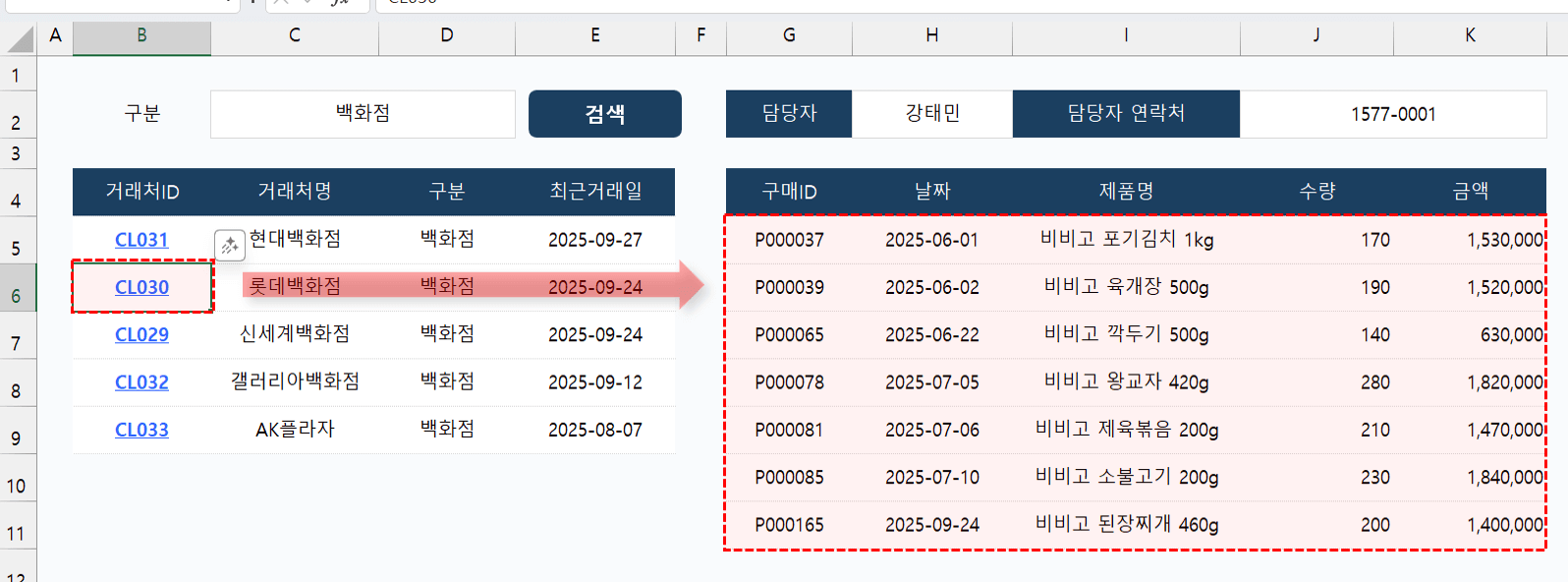
거래처ID를 클릭하면 우측에 상세 구매내역이 필터링됩니다. - 완성된 파일은 [파일] 탭 - [다른 이름으로 저장]에서 파일 형식으로 '매크로 포함 통합문서'를 선택해 저장하면 거래처 및 상세 구매내역의 실시간 필터링 기능이 내장된 자동화 보고서가 완성됩니다.
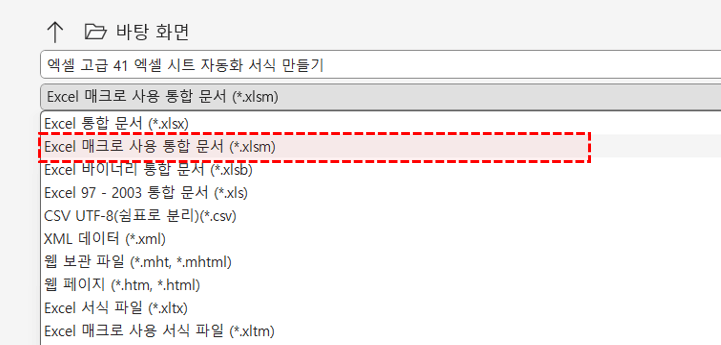
완성된 파일은 '매크로 사용 통합문서' 형식으로 저장합니다.



